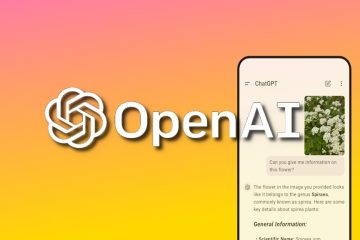Jos haluat poistaa Officen asennuksen Windows 11:stä, avaa Asetukset > Sovellukset > Asennetut sovellukset, valitse Microsoft Office 365 tai”Office Home & Student 2021“ja napsauta “Poista asennus”. Jos haluat poistaa Office-sovellukset kokonaan, asenna “Recovery Assistant” ja valitse Office-version asennuksen poistamiseksi.
Windows 11:ssä sinulla voi olla monia syitä poistaa Microsoft Officen asennus. Esimerkiksi, kun sinun on asennettava sovellukset uudelleen ongelmien korjaamiseksi. Sinun on vapautettava lisenssi Microsoft 365-tililläsi (aiemmin Office 365), jotta voit asentaa sovelluspaketin toiseen laitteeseen. Valmistaudut poistamaan kannettavan tietokoneen käytöstä. Olet vaihtamassa Officen versiota tai et pidä tuotteesta enää ja haluat poistaa sen kokonaan.
Syystä riippumatta sinulla on Windows 11:ssä tai Windows 10:ssä pari vaihtoehtoa käytännössä minkä tahansa asennuksen poistamiseen. Microsoft Officen versio käyttämällä Asetukset-sovellusta tai palautusapurityökalua.
Tässä oppaassa kerrotaan Officen asennuksen poistamisesta Windows 11-asennuksessa, mukaan lukien Office Microsoft 365:stä, Office 2021:stä, Office 2019:stä tai muusta vanhempi versio.
Poista Officen asennus Windows 11:n asetuksista
Voit poistaa Officen Windows 11:n asennuksen seuraavasti:
Avaa Asetukset Windows 11:ssä.
Napsauta Sovellukset.
Napsauta Asennetut sovellukset-välilehteä.
Pikahuomautus: jos stit Jos sinulla on versio 21H2, sivun nimi on “Sovellukset ja ominaisuudet”.
Valitse Microsoft Office 365-kohde tai tietokoneellesi asennetun tuotteen nimi, kuten “Microsoft Office 365 Home”, “Office Home & Student 2021”, “Office Home & Business 2021” tai “Office Home Professional 2021.”
Napsauta oikealla olevaa valikkopainiketta ja valitse Poista-painike.
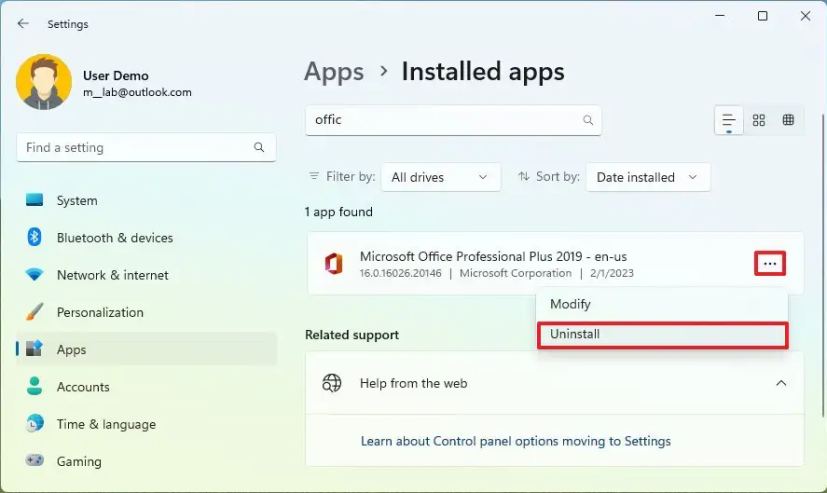
Napsauta Poista-painiketta uudelleen.
Jatka näytön ohjeiden mukaan (jos käytettävissä).
Kun olet suorittanut vaiheet, Microsoft Officen versio poistetaan tietokoneeltasi. Jos käytät Windows 10:tä, vaiheet ovat käytännössä samat.
Offin asennuksen poistaminen palautusapurin avulla Windows 11:ssä
Vaihtoehtoisesti voit myös ladata Recovery Assistant-työkalun Office 2021:n asennuksen poistamiseksi. , Office 2019, Microsoft 365 ja sovelluspaketin aiemmat versiot kokonaan laitteestasi.
Voit käyttää Microsoft Support and Recovery Assistant-työkalua Officen poistamiseen Windows 11:stä seuraavasti:
Lataa Microsoft Support and Recovery Assistant-työkalu.
Aloita asennus kaksoisnapsauttamalla suoritettavaa tiedostoa.
Napsauta Asenna-painiketta.
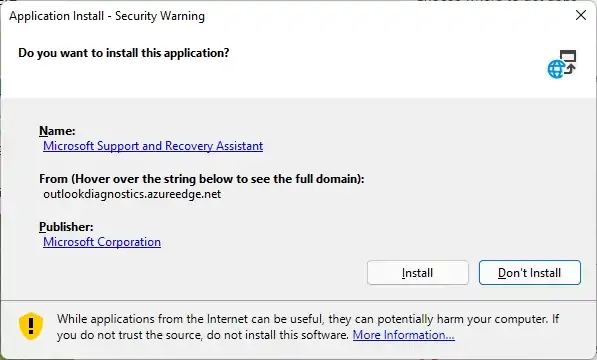
Vahvista ehdot napsauttamalla Hyväksyn-painiketta.
Valitse tuotteen versio – esimerkiksi Office 2021, 2019 tai 365.
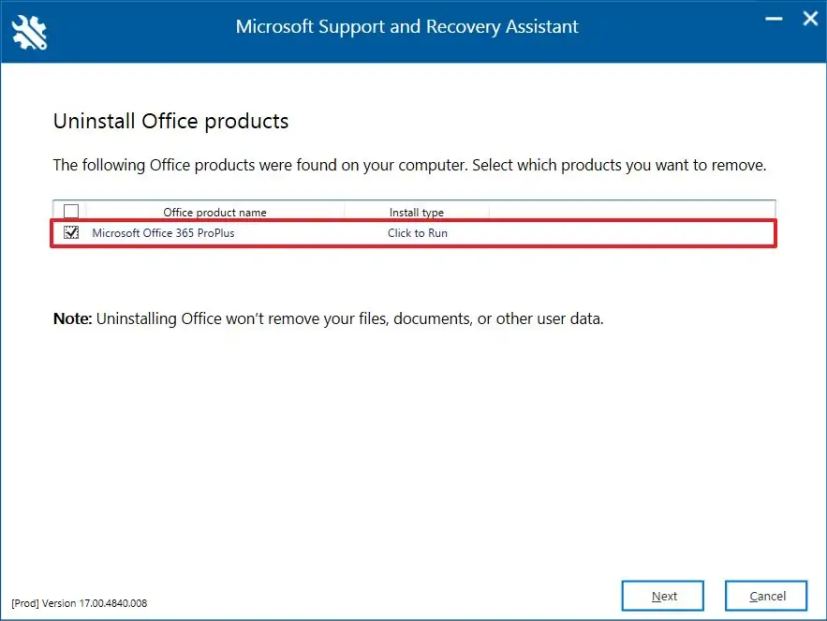
Napsauta Seuraava-painiketta.
Vahvista Officen asennuksen poistaminen valitsemalla vaihtoehto, että olet tallentanut työsi.
Napsauta Seuraava-painiketta.
Napsauta Käynnistä uudelleen
strong>-painiketta.
Kun olet suorittanut vaiheet, Office 2021 tai Officen versio, jossa on Microsoft 365-tilaus, poistetaan pöytäkoneesta tai kannettavasta tietokoneesta.
On tärkeää huomata että yksittäisten sovellusten (Word, Excel, PowerPoint, Outlook) asennusta ei voi poistaa, kun käytät Microsoft 365-tilausta. Vaihtoehto on kuitenkin edelleen käytettävissä ohjelmistopaketin erillisversiossa.
Voit nyt siirtyä eteenpäin tai ladata ja asentaa sovelluksia uudelleen lataamalla asennusohjelman Office-tililtäsi tai manuaalisesti käyttämällä Office 2021:n itsenäistä asennusta.